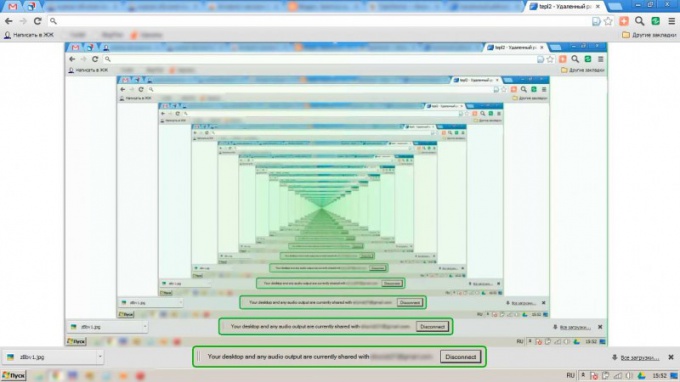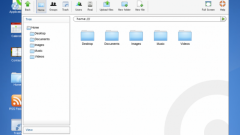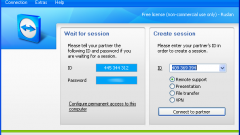Удаленный рабочий стол
После подключения и настройки подключения к удаленному рабочему столу, пользователь персонального компьютера получает возможность видеть непосредственно тот стол, к которому он подключен и, разумеется, работать с папками и файлами, хранящимися на нем. Эта функция будет больше всего полезна либо для системных администраторов, либо для пользователей, которые пытаются удаленно решить ту или иную проблему.
Настройка и подключение
Для того чтобы подключиться и настроить удаленный рабочий стол, пользователь должен открыть меню «Пуск» и выбрать «Панель управления». Здесь нужно найти поле «Система и безопасность», где следует выбрать «Систему». В открывшемся окне, в колонке слева будет пункт «Настройка удаленного доступа», который как раз и нужен для решения насущной проблемы.
Во-первых, в разделе «Удаленный рабочий стол» следует выбрать один из возможных вариантов подключения. Это может быть либо «Разрешение подключения от компьютеров с любой версией удаленного рабочего стола» (такой вариант наиболее целесообразно использовать в том случае, если будет подключаться компьютер, обладающий версией протокола ниже, чем 7.0), либо «Разрешение подключаться только с компьютеров, на которых работает удаленный рабочий стол с проверкой подлинности» (данный способ используется для компьютеров, обладающих версией протокола 7.0). Стоит сказать о том, что лучше всего использовать именно второй способ, так как он гораздо безопаснее.
Во-вторых, с помощью раздела «Выбрать пользователей», можно указать те учетные записи, которые смогут подключаться к удаленному рабочему столу и использовать его. Стоит помнить о том, что учетная запись обязательно должна быть с паролем, иначе подключиться просто не получится.
После того как все это будет выполнено, следует открыть «Программы» в меню «Пуск» и перейти в раздел «Стандартные», где находится программа для удаленного подключения. В поле «Компьютер» указывается ip-адрес или доменное имя компьютера, к которому производится подключение, а в поле «Пользователь» имя пользователя удаленного рабочего стола. При желании, во вкладке «Программы», пользователь может указать те утилиты, которые должны будут запускаться сразу после включения удаленного стола. Измененные настройки сохраняются и с помощью кнопки «Подключиться» осуществляется соединение с удаленным рабочим столом.
Источники:
- Как настроить удаленный рабочий стол через Интернет на Win7?